笔记本电脑怎么连接wifi网络 笔记本电脑如何连接家庭无线网络
如今笔记本电脑已经成为人们日常生活和工作中不可或缺的工具,而要让笔记本电脑发挥其最大的作用,连接到家庭无线网络就显得尤为重要。究竟笔记本电脑应该如何连接到家庭无线网络呢?接下来我们将介绍一些简单易行的方法,帮助大家轻松实现笔记本电脑与无线网络的连接。
步骤如下:
1.确定环境是否有wifi信号
如果家里装有宽带,可通过连接路由器的方式获取wifi通道。若是蹭别人家的wifi,则一定要在经过对方同意的情况下才能进行哦;

2.检查网卡和驱动
在桌面上找到“我的电脑”,点击右键查看设备管理器,看无线网卡和驱动安装是否正常,若有黄色的感叹号则需重新安装驱动等操作;
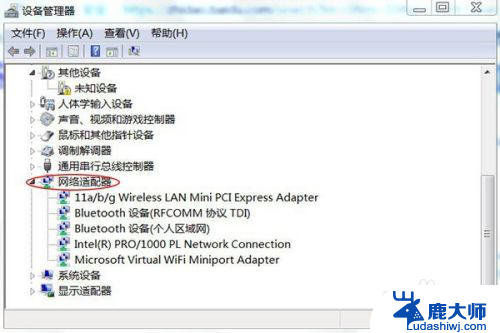
3.打开笔记本电脑无线网卡开关
这点很重要,却也往往很容易被忽视。不同型号笔记本的开关位置不同,一般可在键盘或机身找到,下图展示某两个品牌电脑的无线网卡开关位置;

4.在电脑屏幕右下角找到网络标识并点击,在弹出的框框中查看无线网络连接,看下拉菜单中是否有自家的无线网络名称;
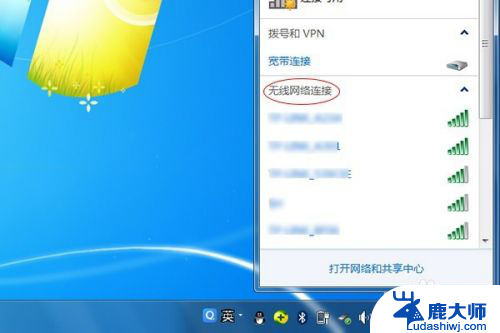
5.如果能找到自己的网络名称,则选中并点击“连接”进行后续操作;
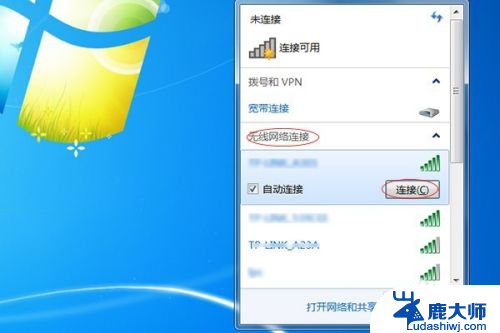
6.在“键入网络安全密钥”下输入自己设定的wifi密码,然后点击“确定”;
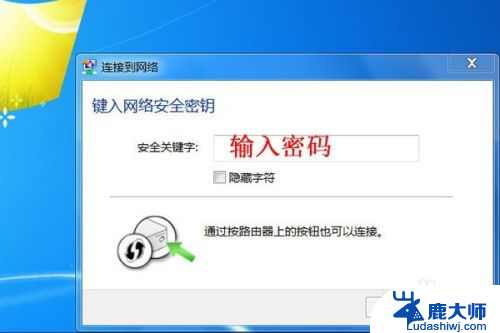
7.稍等片刻,待右下角的网络标识变为如下图所示形貌时,则说明电脑已经成功连接了wifi,可通过打开网页来验证连接情况;

8.如果您在无线网络连接的下拉菜单中没有找到自家网络,别着急。可将菜单拉到最底,选中其他网络并点击连接,在弹出的对话框中键入网络名称并确定,在后续的步骤进行键入网络密码等操作,即可完成wifi连接。
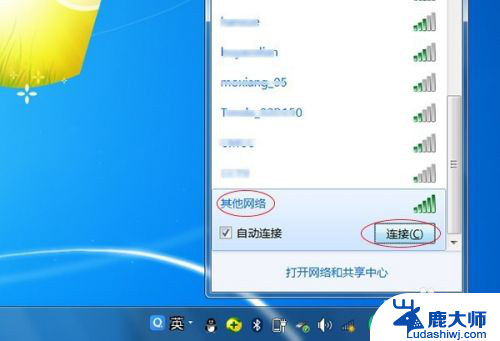
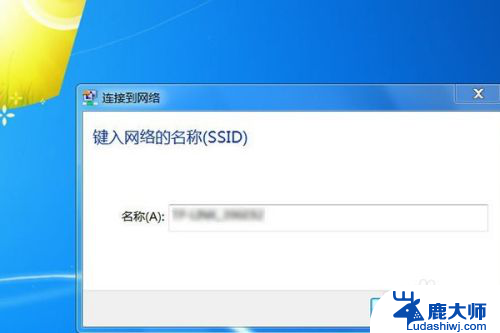
以上是连接wifi网络的笔记本电脑的步骤,如果您遇到相同问题,可以参考本文中介绍的方法进行修复,希望对大家有所帮助。
笔记本电脑怎么连接wifi网络 笔记本电脑如何连接家庭无线网络相关教程
- 怎么让笔记本电脑连接wifi 笔记本如何连接无线网络
- 笔记本电脑无线网络连接设置 笔记本无线网络设置步骤
- 笔记本连接无线网上不了网 笔记本电脑无线网络连接上了但打不开网页怎么办
- 笔记本电脑怎么连接wifi上网 笔记本电脑连接wifi的方法
- 为啥电脑连接上wifi却不可上网 笔记本电脑无线网络连接成功但无法上网
- 笔记本 插网线 如何使用网线连接笔记本电脑上网
- 笔记本电脑怎么直接连网线 笔记本电脑如何插入网线上网
- 笔记本电脑怎么搜不到家里的无线网络 笔记本电脑无法搜索到家里的无线wifi怎么办
- 连起wifi但是不能上网怎么回事 笔记本电脑无线网络连接上了但无法访问网页
- 笔记本电脑怎么插网线接口 笔记本电脑如何用网线接入网络
- 笔记本电脑怎样设置密码开机密码 如何在电脑上设置开机密码
- 笔记本键盘不能输入任何东西 笔记本键盘无法输入字
- 苹果手机如何共享网络给电脑 苹果手机网络分享到台式机的教程
- 钉钉截图快捷键设置 电脑钉钉截图快捷键设置方法
- wifi有网但是电脑连不上网 电脑连接WIFI无法浏览网页怎么解决
- 适配器电脑怎么连 蓝牙适配器连接电脑步骤
电脑教程推荐